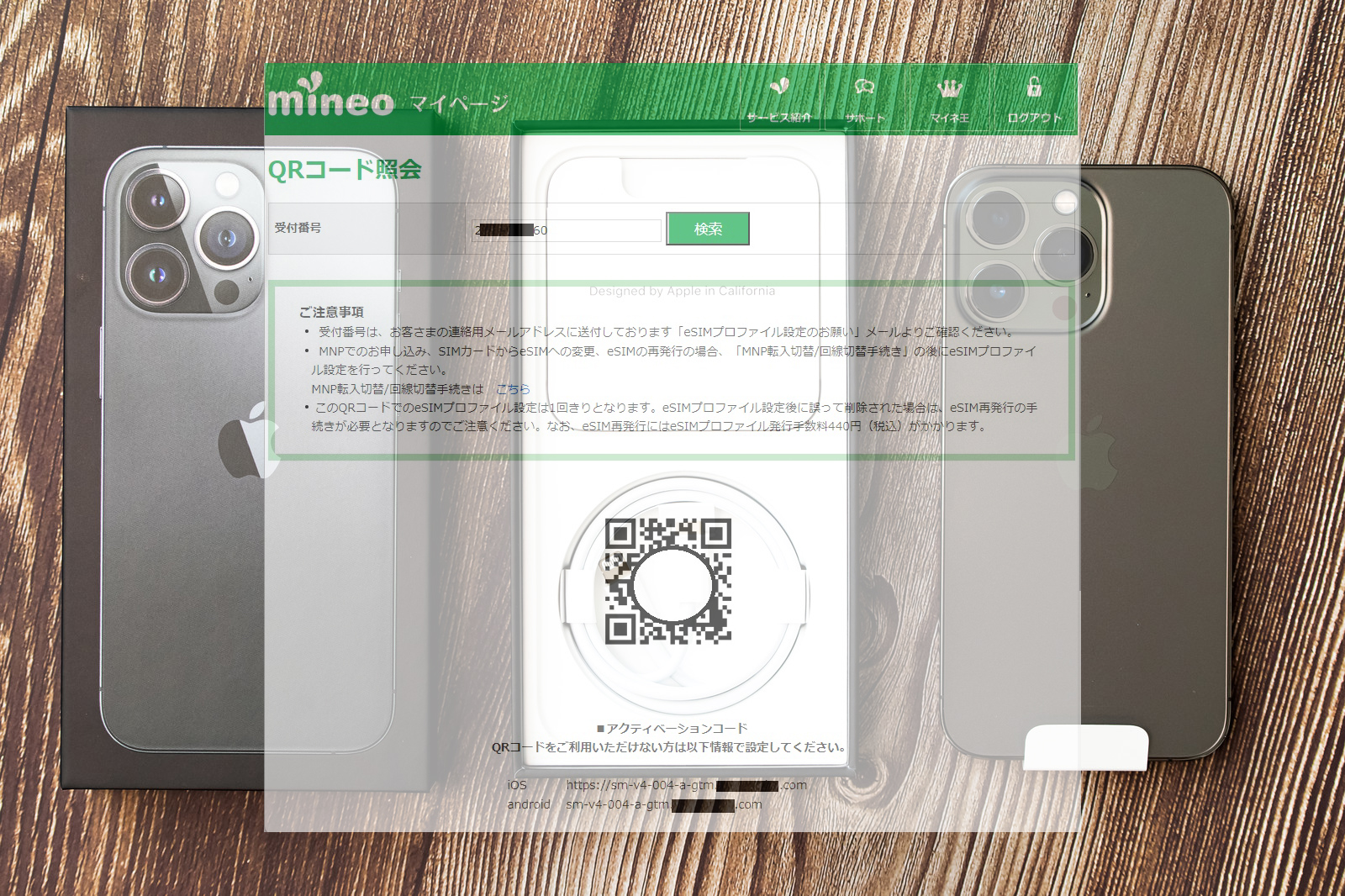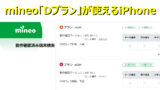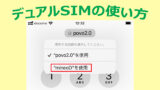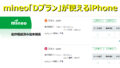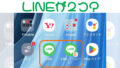この記事は、mineoを実際に使っている筆者が、「iPhone」利用者向けに「eSIM」に絞って「使い方」から「設定」までを総合的にご紹介しているページです。
かなりのボリュームなので、複数ある記事への目次的な役割のページにもなっています。
詳しい内容は別記事での説明になっていますので、知りたい項目に進んでもらって、迷ったら戻ってくる感じでご利用下さいませ。
初心者の方は最初から順番に読んでも良いですし、知りたい項目を、以下の目次から探して読んでも大丈夫です♪
この記事は2023年5月25日に作成し更新して掲載している情報です。
金額表記は、特に注釈がない場合「税込」です。
<広告表記について>
「本ページは、アフィリエイトプログラムによる、広告バナー・宣伝・PRなどのプロモーションが含まれています」

サイト運営に必要な費用を広告収入から得ていますので、役に立つ情報だった場合は、ぜひ本サイトから「格安SIMサービス」をお申込みくださいませ(`・ω・´)b
eSIMとは
mineoの特徴の一つとして、eSIMに対応している事があげられます。
eSIMは、従来のカード型のSIMに加えて、新しくできたSIMの種類です。スマホ本体に内蔵されていて、そこにSIMデータを書き込んで使います。
物理的なSIMカードがないので、契約した際に郵送を待つ必要がなくインターネット経由でダウンロードしてすぐ使う事ができます。
SIMカードを差し替えて使う場合など、紛失したり破損したり保管するリスクがなく便利です。
eSIMの基本的な知識を知りたい場合は、以下の記事を参照下さい。
iPhoneのeSIM対応機種
日本版iPhoneのeSIM対応機種をご説明します。
日本版iPhoneは、2018年発売のXS、XS Max、XRから対応しています。そして、それ以降に発売されたiPhoneは全てeSIMに対応しています。
・iPhone XS/XS Max/XR
・iPhone 11/11 Pro/11 Pro Max
・iPhone SE(第2世代)
・iPhone 12 mini/12/12 Pro/12 Pro Max
・iPhone 13 mini/13/13 Pro/13 Pro Max
・iPhone SE(第3世代)
・iPhone 14
・iPhone 14 Pro
・iPhone 14 Pro Max
・iPhone 14 Plus
上記のeSIMに対応しているiPhoneは、SIMカードと組み合わせて、2つのSIMが使えます。
iPhone13シリーズ以降(13、13Pro、13ProMAX、13mini、SE3、iPhone14、14Pro、14ProMAX、14Plus)からは仕様が変更されていて、eSIMだけでデュアル運用ができるように進化しています。
mineoの動作確認済みiPhone
mineoでeSIMが使えるiPhoneは、mineoの公式サイトに「動作確認済み端末」というページがあり、そこに「機種別」「販売元別」に掲載されています。
発売元が「SIMフリー端末」と「mineo端末」の場合は、「Aプラン(au回線)」も「Dプラン(ドコモ回線)」もeSIMの動作確認がとれていますが、「キャリア端末」は殆どが「Aプラン(au回線)」の記載しかありません。
例えば、「iPhone 14シリーズ」の「au端末(auで販売している端末)」は「Aプラン」のみの記載しかないので、「Dプラン(ドコモ回線)」でeSIMが使えるか判断がつきません。
mineoの動作確認済み端末は、全ての発売元端末に対して検証されていないのがネックです。
ちなみに私が使っているau版のiPhone SE3(第3世代)も、mineoの動作確認済みの記載はありませんが、「Dプラン(ドコモ回線)」で問題なく利用できています。
詳しくは、以下の記事で説明していますので、参照下さい。
「Dプラン(ドコモ回線)」に絞って書いている記事ですが、「Aプラン(au回線)」も判るようになっています。
このページの最後にも、関連記事として掲載していますので、この記事を読み終わった後でも確認頂けます。
mineoの公式サイトは、基本は親切丁寧に書かれていますが、分かりにくい所もあるので、本サイトで解決できたら良いなと思って書いています。
mineoのサービスの特徴
筆者がmineoを使っていて、他社より優れていると感じる特徴は4つあります。
1.マルチキャリア対応
2.eSIM対応
3.格安のデータ無制限プラン
4.最安の音声通話プラン
上記4つの特徴は「シングルSIM」は元より「デュアルSIM」を使う際にも、その威力を発揮します!(後述)
マルチキャリア対応
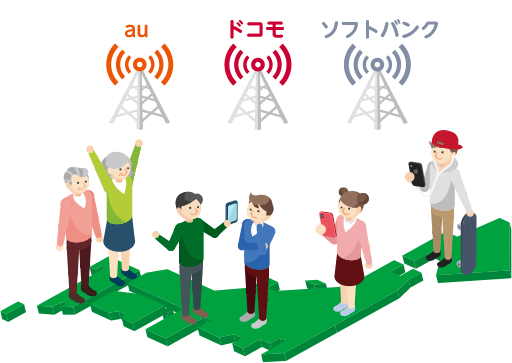
「1.マルチキャリア対応」は、格安SIMサービスを使う上で、大変重宝します。
あまりピンと来ない方も多いかもしれませんが、スマホは対応している周波数によって使えるキャリアが決まります。
別の言い方をすると、mineoは「マルチキャリア対応」なのでスマホの対応している周波数に合わせてキャリアを選ぶ事ができるので、使えるサービスの選択肢が広がります。
mineoの「マルチキャリア対応」は、「ドコモ回線」「au回線」「ソフトバンク回線」の3つのキャリアに対応しているという事です。
eSIMに対応している日本版iPhoneは、国内大手3キャリアの主要周波数に全て対応しています。その為、好きなキャリア回線から選ぶ事ができます。
私の具体例としては、eSIMを使ってデュアルSIM構成(スマホ1台で2回線契約)にしているのですが、mineoならこの2回線を違うキャリアで選ぶ事ができます!
昨年(2022年7月)のauの通信障害で痛い目をみましたので、せっかく2契約にするならばキャリアは分けて使いたいので、とても助かります。
eSIM対応
大手キャリアが運営していない、純粋な格安SIMサービスでeSIMに対応しているのは、僅か6社しかありません。
1.mineo(マイネオ)
2.IIJmio(アイアイジェイミオ)
3.BIG SIM(ビックシム)
4.LinksMate(リンクスメイト)
5.HISモバイル(エイチアイエスモバイル)
6.日本通信SIM(ニホンツウシンシム)
※BIG SIM(ビックシム)は、IIJmioのOEMサービスなので実質は5社になります。
この6社のうち、最短即日開通できるのは、「mineo」と「IIJmio(BIC SIM)」の2社になります。
そして、マルチキャリア対応しているのも、この2社です。
ただし、IIJmioは「デュアル(音声+データSIM)」は「au回線」しか選べません。「シングル(データ専用SIM)」は「ドコモ回線」しか選べません。
mineoは、「デュアル(音声SIM)」でも「シングル(データ専用SIM)」でも「au回線」も「ドコモ回線」も選べるので、自由度が高いです。
mineoは、「SIMカード」はトリプルキャリア対応ですが、eSIMは「ドコモ回線」か「au回線」の2社対応になりますので、注意しましょう。
IIJmioは、SIMカードでもeSIMでも「auとドコモ」の2社対応です。ソフトバンク回線はありません。
ついでですが、この2社は「2022年のオリコン顧客満足度No1.」を同率で取っていて、安心しておすすめする事ができます。※格安SIM部門
料金プランについては、次項で説明します。
mineoのデータ無制限プラン「マイそく」
mineoの料金プランの特徴は、格安でデータ無制限が使える「マイそく」プランです。
皆さん、この「マイそく」プランが実利用で使えるサービスなのかが気になる所だと思いますので、
最初に「マイそく」プランの「使い心地」についてお伝えします。
下表のとおり、「マイそく」プランは4種類あります。
下表のとおり、「マイそく」プランは4種類あります。人気のプランは990円/月(税込)で使える「マイそくスタンダード(1.5Mbps)」
「スーパーライト」も、最安250円/月(税込)でサブ回線が持てるので人気ですが、「音声通話」専用的なプランなので、後述します。
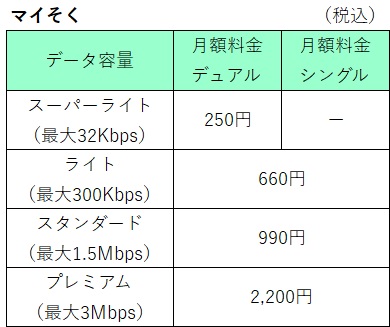
「マイそくスタンダード」は、月額料金が安い代わりにデータ通信速度が最大1.5Mbpsに制限されているサービスになります。
mineo「マイそくスタンダード」の最大1.5Mbpsという通信速度は使い物になるのか?
筆者が実際に使った実感としては、最大1.5Mbpsという速度は、決して速くないです。
少しもたつきを感じますが、「料金の安さ」と「ギガを気にするストレスから解放される」メリットを考えれば十分ガマンできるレベルです。
筆者がよく使うアプリは、「WEB閲覧」「LINE」「YouTube視聴」で、たまに「zoom」も使います。特に、YouTubeはドライブや朝夕の通勤時に音楽等をかけっぱなしで聴けるのが最高です!
最初の読み込みに10秒くらい待たされる事が多いのですが、その後は殆ど止まる事もなく聴けています。
音楽ではなく動画を視聴する場合でも、標準画質(360p)程度ならよほど通信環境が悪くなければ、見る事ができます。最初の読み込みに時間がかかるのは同じです。
先日、YouTubeではなくNHKの見逃し配信「NHKプラス」をアプリではなく、WEBベースで見ましたが、これは最初の読み込みに25秒ほど待たされましたが、グッと我慢。その後は問題なく視聴できました!
結論としては、mineoの「マイそくスタンダード(1.5Mbps)」そして多少読み込みの時間がかかるので、それをガマンできる人にはおススメです。
少しでも速度を気にする方は、「マイそくプレミアム3Mbps」をおススメします。
月額料金は、2,200円(税込)ですが、大手キャリアのデータ無制限は最大割引後でも約5,000円かかります。半額以下の料金で使える事を考えたら、十分コストメリットがあります。
最大1.5Mbpsは決して速くはありません。
料金よりスピード重視という方は、mineoのデータ無制限はおススメしません。料金は高いですが、大手キャリアのデータ無制限を使う事をおススメします。
具体例として、3Dを多用するオンラインゲーム「うま娘」を例にとると最低でも10Mbpsは必要とされています。かなりのデータ容量を消費しますし、通信速度も必要なので、このような場合はmineoのデータ無制限では使えません。
皆さんが使うアプリがどの程度の速度が必要なのかは、WEBで調べれば大抵の場合は情報があります。特に3Dを多用しているオンラインゲームは、スマホのスペックも含めて掲載されている事が多いので、事前に確認しましょう。
ドコモ・au等の使い放題は最大割引を効かせても5,000円弱かかりますが、楽天モバイルは3,278円(税込)で、データ無制限が使えます!
もう一つのデータ無制限「パケット放題Plus」
「マイそくスタンダード1.5Mbps:税込990円/月」は注意点として、お昼の通信速度制限があります。月~金(祝日含む)の昼12時の時間帯が32Kbpsに通信速度が制限され、お昼の12時台はデータ通信は、ほぼ使いものになりません。
お昼の時間帯にデータ通信を使わない方は良いのですが、私はお昼の時間帯も使いますので、「マイピタプラン」のオプションで使えるデータ無制限「パケット放題 Plus(税込385円/月)」「マイピタ」プランは、月間のデータ容量をあらかじめ決めて使うプランです。
「パケット放題 Plus」は「マイピタ」プランのオプションサービスなので、「マイそく」プランでは使えません。
そして「パケット放題 Plus」の通信速度は「マイそくスタンダード」と同じ1.5Mbpsですが、お昼の時間帯に32Kbpsの速度制限なく使えるのが優位点です。
また、基本料金プランの「マイピタ」に速度制限なしの1GBのデータ容量下表は「マイピタ(デュアル)」と「パケット放題 Plus」を合計した月額料金表になります。
「デュアル」とは、「音声通話もデータ通信」も使えるプランという意味です。
もちろん、「SMS」も使えます。
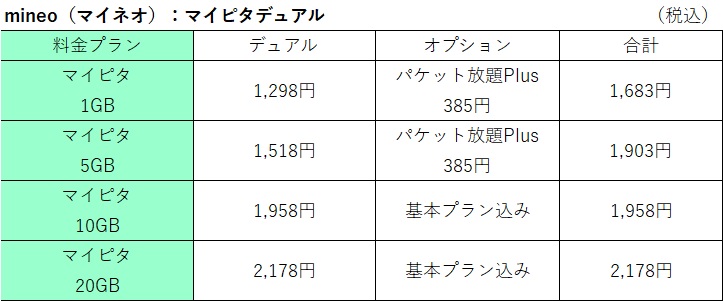
上表を見て頂くと、「マイピタ」プランで「パケット放題Plus」も使って「データ使い放題」にする場合、「5GB」と「10GB」は殆ど金額が変わりません。
「5GB」を選ぶなら「10GB」を選んだほうが、「1.5Mbps」が遅くて困る時のバックアップとして余裕を持って使えます。月額2,000円弱(税込)で使い放題が手に入ると考えると、それでも十分安いと考えられます。
少しでも安さを求める場合は、「1GB+パケット放題Plus」で1,683円(税込)の選択になります(私はコレです)。
下表は「マイピタ(シングル)」と「パケット放題Plus」を合計した月額料金表になります。
「電話番号は不要」で、「データ通信のみ」で良いという方向けです。
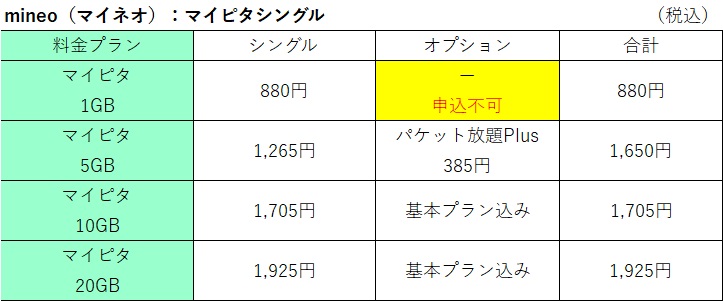
注意点として、「パケット放題Plus」を追加してデータ無制限で使いたい場合、「1GB」プランだけは、「パケット放題Plus」が使えません。
「データ無制限」で使うには、5GB以上のプランとなるので、月額料金は1,650円(税込)~となります。それでも、1,650円(税込)でデータ無制限が使えるのは破格です。
大手キャリア(ドコモ・au・Softbank)のデータ使い放題は、最大割引後でも約5,000円(税込)です。あとは、最大1.5Mbpsという速度を許容できるかどうかが、mineoを使う判断材料になります。
これはいつも書いてますが、最大1.5Mbpsが皆さんのお気に召すかは使ってみないと分からないのが正直な所です。
mineoは最低利用期間はありませんので、気に入らなければ即日解約も可能です。
料金も日割り分しかかかりませんので、とても良心的です。
解約にかかる費用も0円です。「契約解除料」「MNP転出手数料」といったものは一切ありません。
問題は、初期費用がかかる点です。
「契約事務手数料3,300円(税込)」と「SIM発行手数料440円(税込)」で「合計3,740円(税込)」かかります。
この「契約事務手数料」を誰でも無料にする方法がありますので、ぜひ以下の記事をご一読ください。
これで、極力費用をかけずに試してみる事が可能になります。
iPhoneは「デュアルSIM」に対応していますので、現在ご利用のメイン回線はそのままに、新規契約でサブ回線に追加で入れてみるのがお手軽です。
いきなりMNP乗り換えしても良いですが、もし気に入らずに解約したい時に元に戻すのに2~3日かかりますので、その点だけ注意してくださいね。
あと、mineoには「お試しプラン200MB」「マイそくスタンダード」の高速オプション
「マイそくスタンダード」で高速通信が使いたい場合は、オプションサービス「24時間データ使い放題(税込198円/24h)」があります。これは、マイページからいつでも追加して即時利用する事ができます。
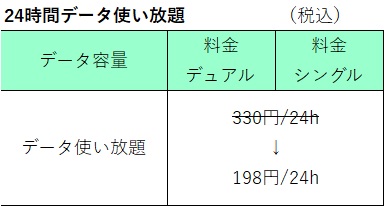
※今春から330円→198円(税込)に嬉しい値下げになっています!
「マイそくスタンダード1.5Mbps」と「マイピタ+パケット放題Plus 1.5Mbps」のどちらが良いかの判断基準は、「お昼12時台(月~金)」にデータ通信を使うかどうか?と「高速通信(1.5Mbpsの速度制限なし)」も併用して使いたいかどうか?が判断基準になります。
「マイそく」プランと「マイピタ」プランを賢く使う方法は、以下の記事で詳しく説明しています。
デュアルSIMの記事ですが、プランの特徴や使い方は参考にしていただけます。
mineoの通信速度はどれくらいでるのか実測したレポートです。
「マイそくスタンダード」は、いくら測っても最大1.5Mbpsなので、「マイピタ」の速度制限なしで速度を測っている記事になります。
このページの最後にも、関連記事として掲載していますので、この記事を読み終わった後でも確認頂けます。
最安音声プラン「マイそくスーパーライト」

「マイそくスーパーライト」は、月額250円(税込)で「電話番号」が持てるプランで、私の知る限り、最安料金です。
「マイそく」プランなので、データ無制限ではありますが「最大32Kbps」しかでないので、ほぼ使い物になりません。
なので、原則「音声通話専用」プランと思ってください。
利用用途としては、スマホ1台で電話番号を2つ持ちたい場合などに、メイン回線に250円/月(税込)の追加で2つ目の電話番号が持てます。
プライベートとビジネスの電話を分けたい時などに便利です。
この記事は、「eSIM」が使える日本版iPhoneを前提で書いています。「eSIM」が使える日本版iPhoneは、全て「デュアルSIM」が使えますので、1台のiPhoneで2回線利用できます。
「DSDV」という仕様に対応しているので、2つの電話番号で同時待ち受けが可能です。
以下は、iPhoneSE3の待ち受け画面に電話が着信している状態です。
2つの電話番号のどちらに着信しているのか見分ける事ができます。
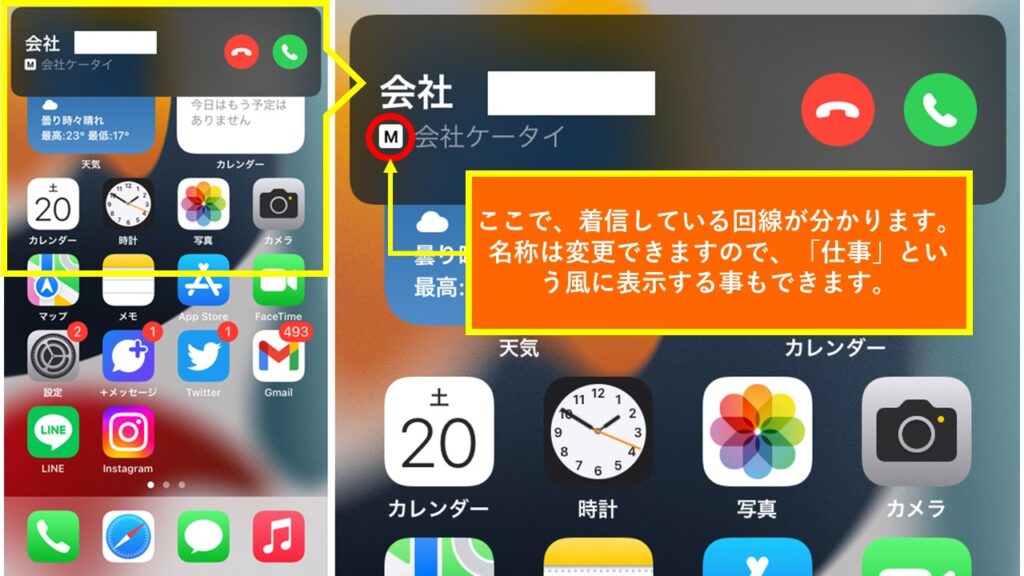
↓下図は、「デュアルSIM」のアンテナピクトを表示している画面です。
上段の「M」は、「mineo」の「M」です。私が勝手に付けている名称です。
下段の「P」は、「povo」の「P」です。ここの部分は自分でつけられる名称なので、分かりやすいものに変更可能です。
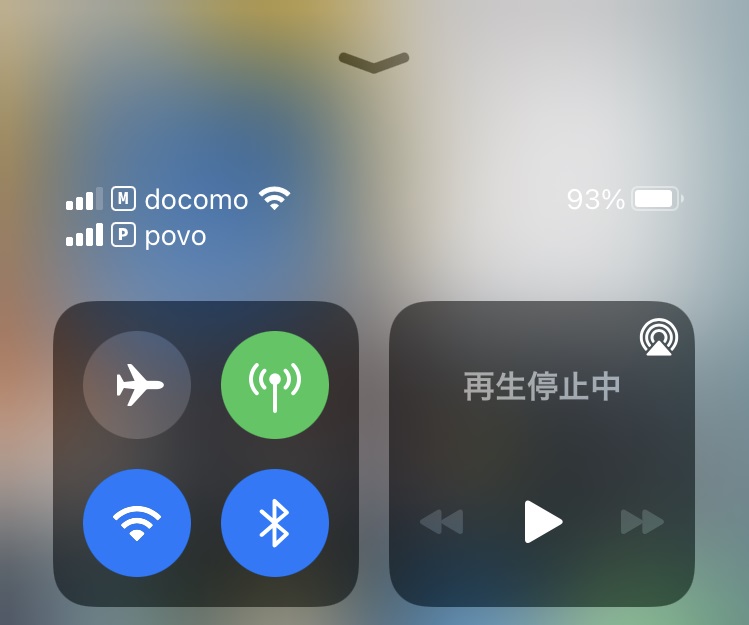
↓以下は、下段の「povo」という名称を「主回線」に変更した状態です。
「仕事」「個人」とかにもできます。
「docomo」と「povo」は回線を表しているので、自分では変更する事はできません。
下図では、「mineo」はドコモ回線で、「主回線」はpovo(au)回線を使っている事がわかります。
ちなみにdocomoの横にある扇マークは、Wi-Fiでデータ通信を行っている事を表しています。
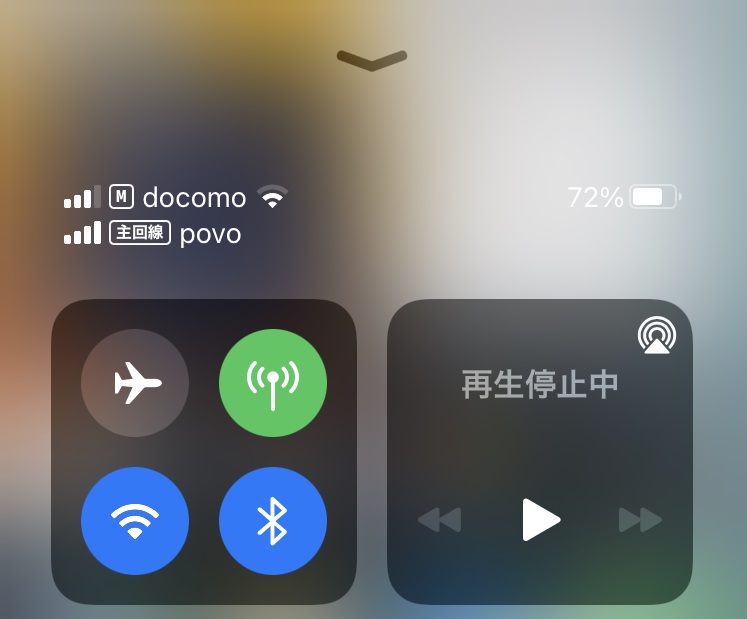
「デュアルSIM」だと、どういう使い分けをするのか、疑問が浮かぶ方も多いと思います。
以下の記事で、画像を使って説明していますので、興味がある方は参照ください。
このページの最後にも、関連記事として掲載していますので、この記事を読み終わった後でも確認頂けます。
mineoの通話かけ放題オプション
音声通話に関しては、「通話定額」が必要な方もいると思います。
mineoは3種類の通話かけ放題オプションがあります。
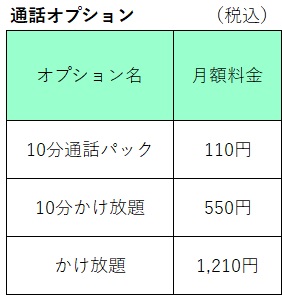
いずれも、大手キャリアとは比べ物にならない割安の料金設定になっており、電話をメインで考えると、格安SIMの優位性は際立ちます。
各社データ通信では、知恵を絞って色々なサービスで差別化を展開していますが、「音声通話」に関しては、同等品質なので料金だけで比較できます。
仮に仕事用で「かけ放題」を使う場合で料金を比較してみます。
大手キャリアは「5分かけ放題」がメインですが、格安SIMは「10分かけ放題」での勝負になっています。
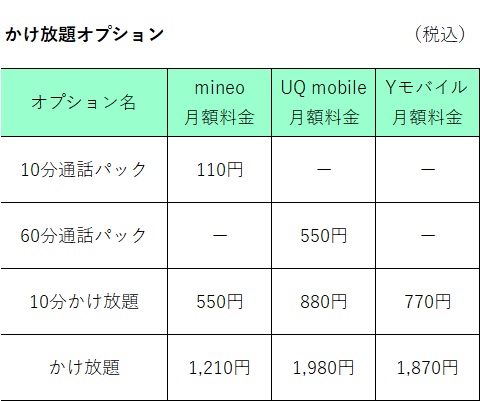
↓通話定額オプションに基本料金プランも足した場合の比較です。
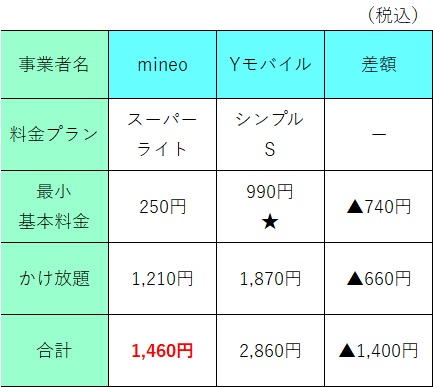
★Yモバイルの基本料金は、家族割2回線目の場合の料金です。最安の状態で比較しています。
基本料金プランも含めた合計の料金差は、▲1,400円で約2倍の差があります。
「音声通話」で使うなら、エリアも同じで通話品質も同等なので、半額で使えるmineoが間違いなくおススメです。
仕事で使う場合の留守番電話サービス
もし仕事で「電話」を使う場合に、「留守番電話サービス」がないと電話に出られない時に困る事があります。
格安SIMサービスは留守番電話を提供していない事業者もありますが、mineoは「留守番電話」はオプションで用意されています。
月額319円(税込)で、「スマート留守電」という名称です。
何がスマートなのかというと、留守電メッセージをメールやLINE、Facebookのメッセンジャーで、文字と音声で受け取る事ができます。
必要な場合は、オプションの申込みを忘れないように気を付けましょう!
【まとめ】mineoサービスの特徴・料金プラン
mineoサービスの特徴や料金プランについて、ご説明してきました。
1.マルチキャリア対応
→殆どのスマホに対応できるので困らない。
→デュアルSIMでキャリアを変えて使いたい時に重宝する。
2.eSIM対応
→最短即日で利用開始できる。
→デュアルSIMを使う事ができる。
3.格安のデータ無制限プラン
→「マイそく」なら、1.5Mbps・3Mbpsの速度が許容できれば格安で使える。
→「マイピタ」なら、オプション「パケット放題Plus」でデータ無制限が使える。
4.最安の音声通話プラン
→「マイそくスーパーライト」なら月額250円(税込)で使える。
→デュアルSIMでスマホ1台で2電話番号を使い分けられる。
「マイそく」プランは、月額990円(税込)でデータ無制限(最大1.5Mbps)が使える「スタンダード」が人気ですが、お昼時間帯の最大32Kbps制限が私にはネックです。
デュアルSIMで、メイン回線にデータ容量を確保しておけば、お昼だけ切り替えて使う事ができます。
もしくは、お昼の通信速度制限がかからない「マイピタ1GB+パケット放題Plus」を組合せて、データ無制限にする事も可能です。
「マイピタ+パケット放題Plus」は「マイそくスタンダード」より約700円(税込)ほど高くなりますが、高速通信が必要な時に1GBでも使える容量があるのは、助かります。
前述済みですが、通信速度については、皆さんの感覚でどうなのか?実際に使ってみないと分かりません。
mineoは、最低利用期間はありませんので、試しに使ってみて「最大1.5Mbps」という速度がどれくらいのものなのか実際に使って体感してみるのが一番早いです。
ちなみに、大手キャリアのサブブランド「UQmobile」と「Yモバイル」の15GB以上のプランは、データ消化後の速度制限は1Mbpsで速い事を売りにしていますので、mineoの「データ無制限」は、それを上回る速度です。
殆どの通信サービスは、解約月はまるまる1ヵ月分の満額請求となりますが、mineoは日割り計算なので、使った分しかかかりません(良心的です)。
使ってみて、気に入らなければ即解約可能なので、mineoが気になる方は、まずは試しに使ってみる事をおススメします。
初期費用を無料にする方法は以下の記事で説明しています。
ここまでが、mineoの「サービス特徴」に関連した説明になります。
次項からは、mineoの「申込み手続き」と「注意点」に関連した内容をご説明します。
mineoの申込み手続き
mineoの申し込みには何を準備して何を決めておけば良いのか?
申込みの順番の流れに沿って、説明していきます。
申込みに必要なもの
説明の流れで、主なものを書いています。
以下に記載のないものでも、健康保険証+補助書類なども使えます。
1.本人名義のクレジットカード
→mineoはクレジットカード払いのみとなります。
2.本人確認書類
→運転免許証、運転経歴証明書、マイナンバーカード、在留カード、外交官等住居証明書、パスポート(現住所がないものは補助書類要)
※補助書類:公共料金領収書(電気・ガス・水道)、住民票
3.MNP予約番号
→電話番号そのままで他社から乗り換える場合のみ
4.連絡用メールアドレスと電話番号
ここからは、実際の申込み7STEPの流れで進めます。
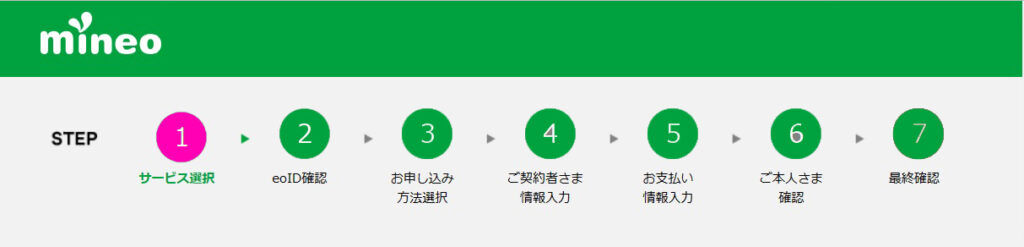
端末(利用するスマホについて)
mineoの申し込みの最初は、「端末とSIMのセット」この記事は、「iPhone」で「eSIM」を利用する前提のページなので、利用するiPhoneが「日本版iPhone」で「iPhone XS」以降であれば、よほどの事がない限り利用可能です。
「現在使っているiPhoneを使う」もしくは「これから自分で準備する予定のiPhoneで使う」場合は、「SIMのみ」の申込みを選びます。
mineoでiPhoneも併せて購入する場合は、「端末とSIMのセット」を選びましょう。
もし、日本版iPhoneでないiPhoneをお持ちの場合は、周波数が使いたいキャリア回線(ドコモ、au、ソフトバンク)に対応しているかを確認する必要があります。
周波数の確認方法は、説明が長くなるので、以下の別記事でご説明しています。
このページの最後にも、関連記事として掲載していますので、この記事を読み終わった後でも確認頂けます。
SIM種別
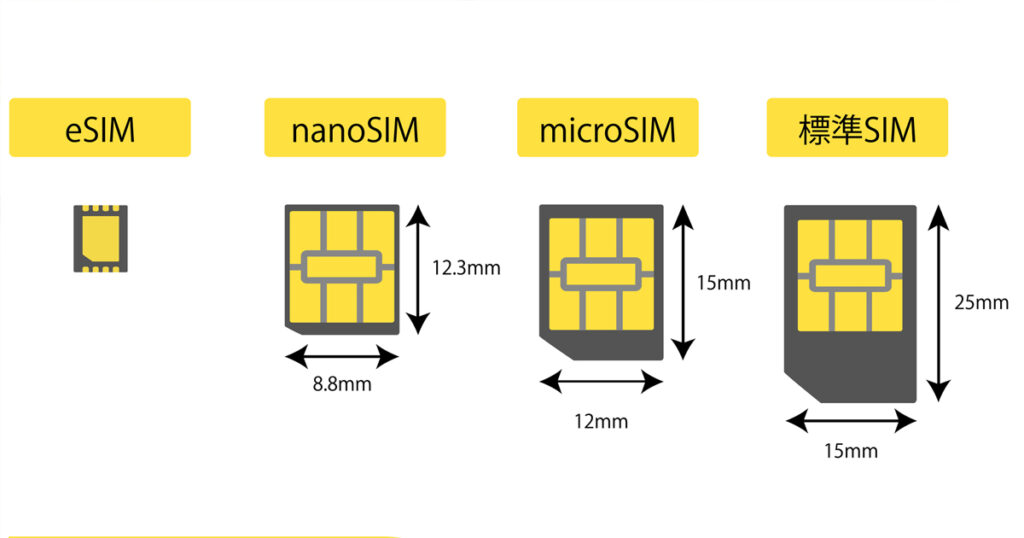
「スマホセット」か「SIMのみ」かを選択した後は、「SIM種別」の選択になります。
「SIM種別」とは、「SIMカード」で使うか「eSIM」で使うかを選択するものです。
このページは「eSIM」専用記事なので、「eSIM」を選びましょう。
「eSIM」も「SIMカード」も機能は同じです。発行手数料も同じです。違いは、「SIMカード」は、配送の時間が必要なので、利用開始まで最短3~4日かかります。
「eSIM」は、プロファイルと呼ばれるデータをダウンロードすれば良いので、「SIMカード」より配送にかる時間を短縮して利用できます。
最短で即日開通します!でも即日開通できない場合もありますので、注意点など詳しく知りたい場合は、以下の記事をご覧下さい。
このページの最後にも、関連記事として掲載していますので、この記事を読み終わった後でも確認頂けます。
「eSIM」を選びましょうと前述しましたが、デュアルSIMの時は自由に選べない場合があります。
日本版iPhoneは「①SIMカード+eSIM」「②eSIM+eSIM」という2つの組合せのどちらかです。
iPhone13以降の機種は「②eSIM+eSIM」が使えるので問題ないですが、iPhone12シリーズ以前のiPhoneは、「①SIMカード+eSIM」なので、1契約目で「eSIM」を使っている場合、2契約目は「SIMカード」しか選べません。
ご自身の利用するスマホが①と②のどちらのタイプなのか、事前に確認が必要です。
そもそもデュアルSIMって何?どんな風に使うのか知りたい?という方は、以下の記事でご説明していますので、ご覧下さい。
このページの最後にも関連記事として掲載していますので、この記事を読み終わった後でも確認頂けます。
回線プラン
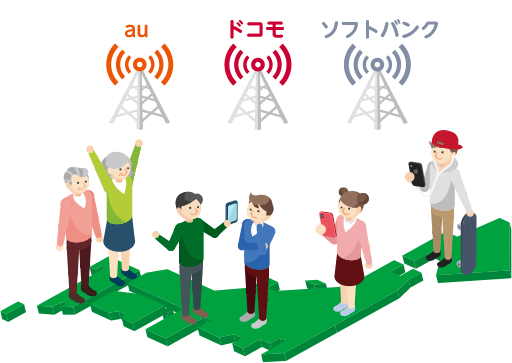
mineoは「マルチキャリア対応」なので、使いたいキャリアの回線を決めます。
「Aプラン(au回線)」「Dプラン(ドコモ回線)」「Sプラン(ソフトバンク回線)」の3キャリアに対応しています。
しかしながら、「eSIM」に対応しているのは「Aプラン(au回線)」と「Dプラン(ドコモ回線)」だけなので、「Sプラン(ソフトバンク回線)」は選べません。
前述の通り、もし自分のiPhoneが日本版iPhoneでない場合は「周波数」を確認して、対応しているキャリア回線を選びましょう!
↓回線プランを選ぶ時に、自分のスマホがどのキャリア回線に対応しているか確認する方法を説明している記事です。
このページの最後にも関連記事として掲載していますので、この記事を読み終わった後でも確認頂けます。
5Gオプション
5Gを使うかどうかを選択します。無料なので通常は「使う」を選択して良いでしょう。
5Gは4Gよりデータを多く消費する傾向があるので、データを節約したい、4Gの速度で十分という場合も「使わない」という選択は有りです。
SIMタイプ
「デュアル」か「シングル」を選択します。
「デュアル」とは、「音声通話」も「データ通信」も「両方」使えるSIMという意味です。もちろん、「SMS」も使えます。
「シングル」は、「データ通信のみ」使えるSIMという意味です。「音声とSMS」は使えません。
次項の料金プランで「マイそく」を選ぶ場合は、「デュアル」も「シングル」も同一料金なので、「デュアル」を選んでおくと良いでしょう。
「マイピタ」を選ぶ場合は、「デュアル」と「シングル」で料金が違うので、皆さんが必要なほうを選びましょう!
次項で、料金プランの説明をします。
料金プラン
マイピタプラン
「マイピタ」あらかじめデータ容量を決めて使うタイプの料金プランです。
「デュアル」と「シングル」で、合計8種類あります。
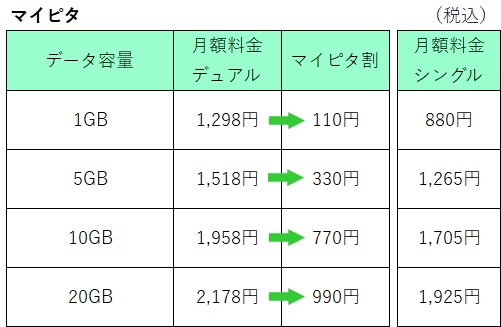
「マイピタ」の「デュアル」は、2023年5月31日まで「マイピタ割」で、4ヶ月間▲1,188円割引になります。
mineoの使い心地がどんなものかは、皆さんの利用する環境で変わります。
電波の入り具合や利用者の多い少ないにも影響されますので、使ってみないと判らないのが実際のところです。
マイピタ割は、お試し感覚で使うにはもってこいの割引なので、おすすめです。
前述していますが、私は「マイピタ」プランを使っています。1GBの一番小さい容量に、「パケット放題Plus(税込385円/月)」オプションを追加して「データ使い放題」にしています。
次項の「マイそくスタンダードプラン」と「パケット放題Plus」は同じ最大1.5Mbpsの「データ使い放題」になりますが、「マイそく」プランは、お昼の12時台は最大32Kbpsの通信速度制限がかかります。
「パケット放題Plus」はお昼の32Kbps通信速度制限がかからないのが大きな違いです。
私はお昼もスマホを使うので、「マイピタ」+「パケット放題Plus」にしています。
mineo公式サイト「マイピタ」プラン初期費用3,300円(税込)を、誰でも無料にできる方法を説明した記事です。
マイそくプラン
「マイそく」データ無制限のプランです。速度制限をかけて格安料金を実現しています。
こちらも、「デュアル」と「シングル」で、合計8種類ありますが料金が同じなので、実質「デュアル」の4種類と思って良いです。
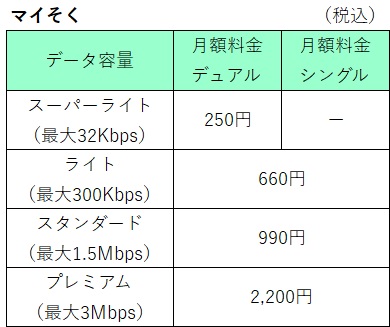
「スーパーライト」は、32Kbpsしかスピードが出ないので、ほぼ「電話専用」のプランと考えたほうが良いです。
ただし、どうしてもデータ通信をする必要がある時は「24時間データ使い放題」というオプションを198円で、いつでも即時追加できます。
「ライト」も300Kbpsしか出ないので、テキストベースのメールやLINEをするのが精一杯です。
データ無制限を使いたい時は、「スタンダード最大1.5Mbps」か「プレミアム最大3Mbps」を選択しましょう。
注意点として「マイそく」プランは、お昼12時台の時間帯は「最大32Kbps」の速度制限がはいります。
32Kbpsでは、お昼にデータ通信はほぼ使えません。
「マイそく」プランの「格安データ無制限」は使いたいけど、このお昼12時台の32Kbps制限で躊躇してしまう方も多いと思います。
このお昼の32Kbps制限でデータ通信が使えない問題を回避する方法としては、「デュアルSIM」での運用ならば解決できます。
デュアルSIMであれば、メイン回線に大手キャリア等の契約を残したまま、サブ回線にmineo(マイそく)を入れる事ができます。
メイン回線は、なるべく安い小容量データプランに変えて料金を下げ、通常はmineoの「マイそく」でデータ無制限で利用する方法です。
↓デュアルSIMにすると、どんな使い方ができるのかを説明した記事です。
このページの最後にも関連記事として掲載していますので、読み終わった後でもご確認いただけます。
お昼にデータ通信を使う時は、メイン回線に切り替えれば使えますし、お昼以外でも高速通信が必要な時には重宝します。
この使い方であれば、「マイそく」のお昼32Kbps制限をクリアできますので選択肢の一つとして頭に入れておくと良いでしょう。
mineo公式サイト「マイそく」プラン初期費用3,300円(税込)を、誰でも無料にできる方法を説明した記事です。
データオプション
料金プランに続けて、オプションサービスを選択します。
前述の「パケット放題Plus 385円/月(税込)」や「夜間フリー 990円/月(税込)」、「広告フリー 無料」などがあります。
必要な場合は、チェックを入れて申込みます。
私は「マイピタ1GB」にオプションで「パケット放題Plus」を追加してデータ使い放題にしています。
普段は、「パケット放題Plus」で使い放題で利用しています。1.5Mbpsで遅いですが、月額385円(税込)でデータ無制限は格安です!
YouTube、WEB閲覧、LINEなどを主に利用していますが、何とか使えています。
特にYouTubeで音楽を流しっぱなしにして聴けるのが嬉しいです。最初の読み込みに10秒程度待たされますが、再生が始まると途切れる事は殆んどありません。
(注)通信環境によっては、途切れる可能性はあります。
速度に多少のガマンが必要ですが、データ容量を気にするストレスから解放されるので、満足感は高いです。
同じ1.5Mbpsなら「マイそくスタンダード」のほうが安く利用できます。
ただし、月曜日から金曜日のお昼12時台は32Kbpsに速度が制限されます。お昼の時間帯は、データ通信使わない方は「マイそくスタンダード」のほうがおすすめです。
「パケット放題Plus」は「マイそくスタンダード」と同じ1.5Mbpsの通信速度ですが、お昼の時間帯の32Kbpsの速度制限はありません。
私はお昼もデータ通信をつかうので、「マイピタ1GB」&「パケット放題Plus」で使っています。
また「マイピタ」には、1.5Mbpsに制限されない1GBのデータ容量がありますので、1.5Mbpsでは遅くて困る時の保険として、「マイピタ」を使っています。
初期費用3,300円(税込)を、誰でも無料にできる方法を説明した記事です。
通話オプション
音声通話に関するオプションを選択します。
必要ない場合は、「申し込まない」を選択しましょう。
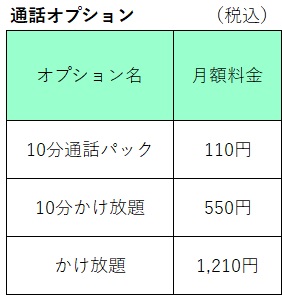
上表には記載していませんが、mineoにはアプリを使って架けると通話料が約半額になる「mineo電話」があります。
月額料金はかかりません。申込むだけで無料で使えます。もちろんアプリはダウンロードする必要があります。
初期費用3,300円(税込)を、誰でも無料にできる方法を説明した記事です。
端末
端末セットの場合は、ここでスマホの機種を選択します。
液晶のガラスコーティングやスマホケース等のアクセサリーも紹介されますので、必要であれば選択します。
端末の「支払い回数」を選ぶ。
「一括」「24回払い」「36回払い」から選べます。これば、皆さんのお財布と相談して決めて下さい。
下図は、mineoの端末セット(iPhone)販売の一例です。
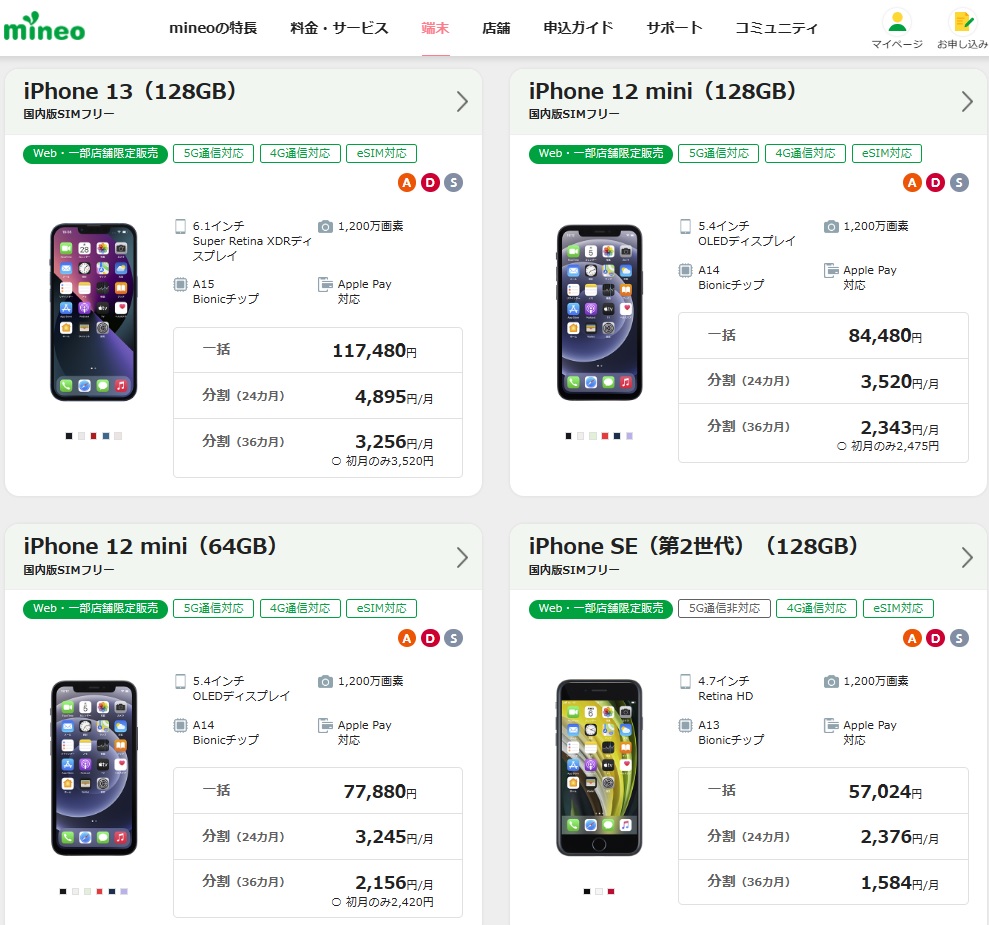
各種オプション
端末を決めた後は、かなりの数のオプションがでてきます。
多すぎて書ききれませんが、例えば「端末保証サービス」や「Hulu」「UNEXT」「日本経済新聞」などを見る事のできるオプションもあります。
対象オプションをmineoから申し込むとパケット増量などの嬉しい特典もついてたりします。

↓日本経済新聞(電子版)の「パケ増し」の例です。

オプションについては、必要なものがあれば選択します。
この項目で、申込みたい内容の選択は終わりです。
次項は、「eoID」の登録に進みます。
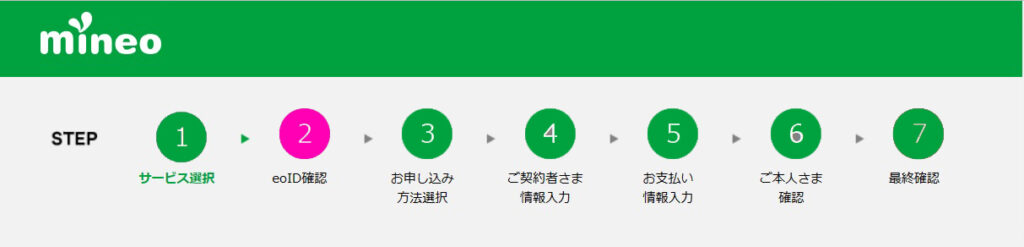
eoIDでログイン
eoIDは、mineoのマイページなどにログインする際に必要です。
マイページは、申込みの進捗状況から契約情報、プラン変更、解約などの各種手続きに使います。
初めての方は、新規作成します。「Eメール」「パスワード」を登録するだけです。
「Eメール」が「eoID」になります。
(注)大手キャリアからMNPで乗り換える場合は、キャリアメールは使えなくなりますので、Gメールなどのフリーメールを使う事をおススメします。
「eoID」の登録が終わると、「申込み方法」の選択になります。
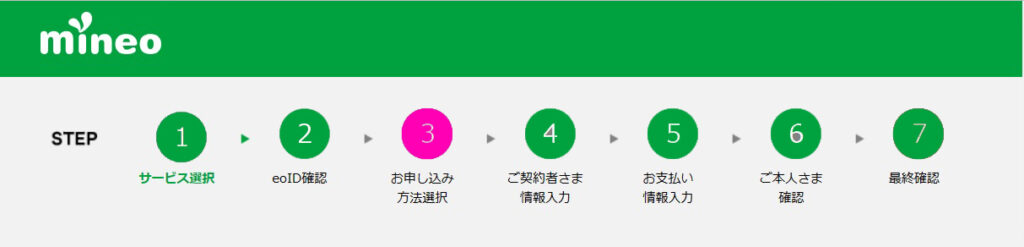
mineoの初期費用
eoIDを新規作成するとログインした最初の画面で、「紹介用URLの入力」という項目があります。
この「紹介用URL」を入力すると、初期費用(事務手数料)の3,300円(税込)が無料になります。
URLは長くて大変なので、URLの「末尾10桁」の入力でもOKとなっています。
※画像の下に初期費用を無料にできる「紹介用URL」をご紹介しています。
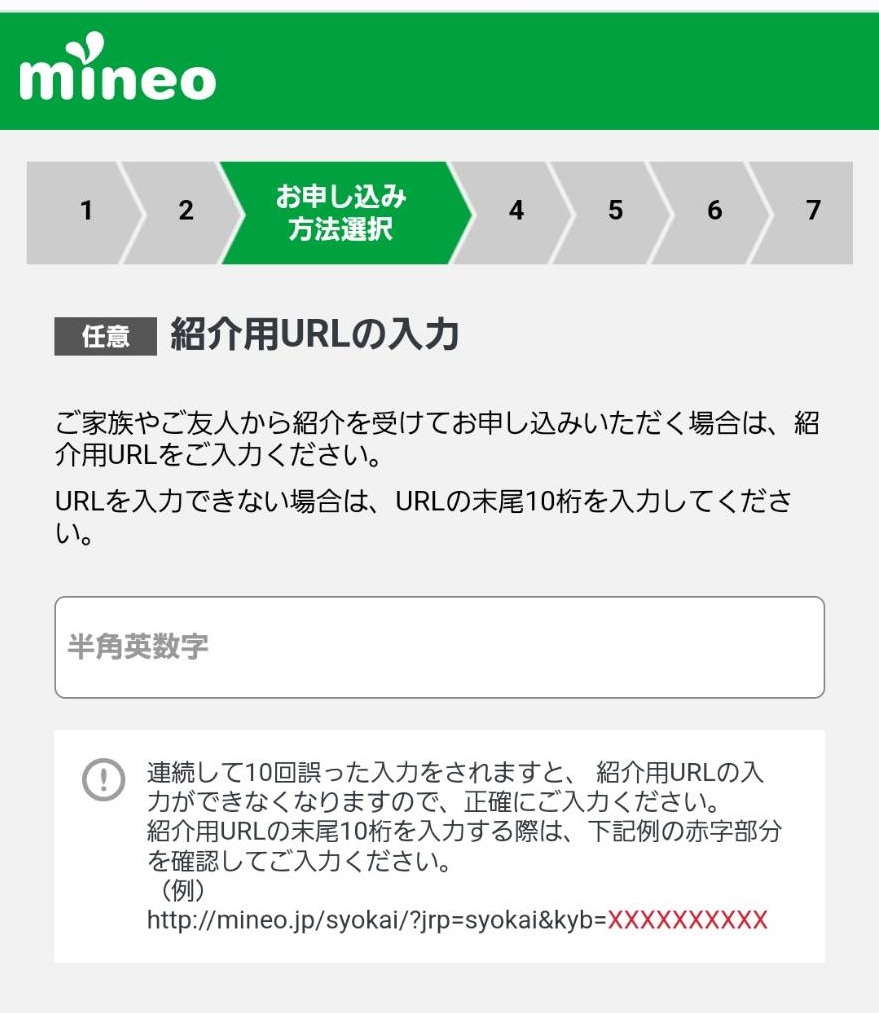
以下は、私の「紹介用URL末尾10桁」です。よかったら使ってください。
■紹介用URL末尾10桁:A3X2C5M6L4
選択項目で「通常のお申込み」と「エントリーコードでお申込み」の2つがあります。
「紹介用URL」を入力した場合は「通常のお申込み」をチェックします。
キャンペーンなどで配布されたり、エントリーパッケージに記載されている16桁のコードを持っている場合は「エントリーコードでお申込み」を選択します。
紹介用URLについては、以下の記事で画像を使って詳しく説明しています。イメージがわかない場合はご覧ください。
このページの最後にも関連記事で掲載していますので、この記事を読み終わった後でもご覧いただけます。
サービス選択
「新しい電話番号を利用する」か「現在ご利用中の電話番号を引き継ぐ(MNP)」を選択します。
これは、皆さんの状況に応じて選択してください。
「MNP」を選択した場合は、「MNPする電話番号の契約者名義」が、「mineoの申込者と同一名義」か「家族の名義」かを選択します。
「MNP」の場合は、「MNP予約番号の有効期限が10日以上残っている状態」である必要があります。MNPの有効期限は14日間なので、MNP予約番号をとってから4日以内に申込手続きする必要があります。
もし、10日未満になってしまった場合は、MNP予約を取り消し、再度MNP予約番号を取り直せば大丈夫です。
「MNP予約番号」と「MNPする電話番号」「MNP予約番号の有効期限」を入力します。
◇注1◇「家族名義」でも申込みはできます。その場合は、本人確認書類が「電話番号の名義人」と「mineoの申込者」の両方が必要になります。同一姓である必要はありませんが、住所は同一である必要があります。
◇注2◇また、「mineo契約者」または「家族」が18歳未満の場合は申込できません。
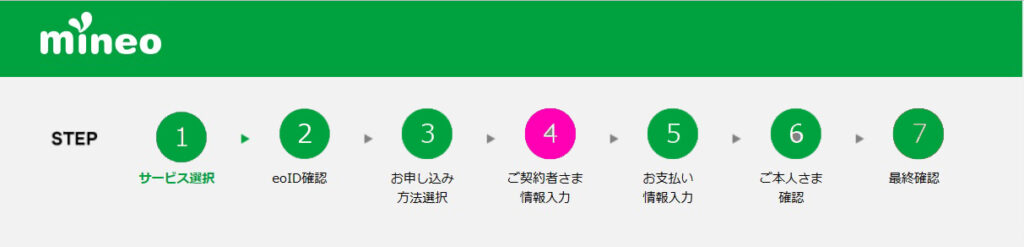
契約者情報の入力
氏名・性別・生年月日・住所・連絡先電話番号・eoIDなどを入力します。
下にスクロールすると「初期費用」と「月額料金」が表示されています。
「契約事務手数料」が無料になっているか?月額料金は「利用したいプラン」が間違いなく選択されているか?を確認します。
以下の画像は、「紹介用URL」で事務手数料3,300円が割引になっている所です。
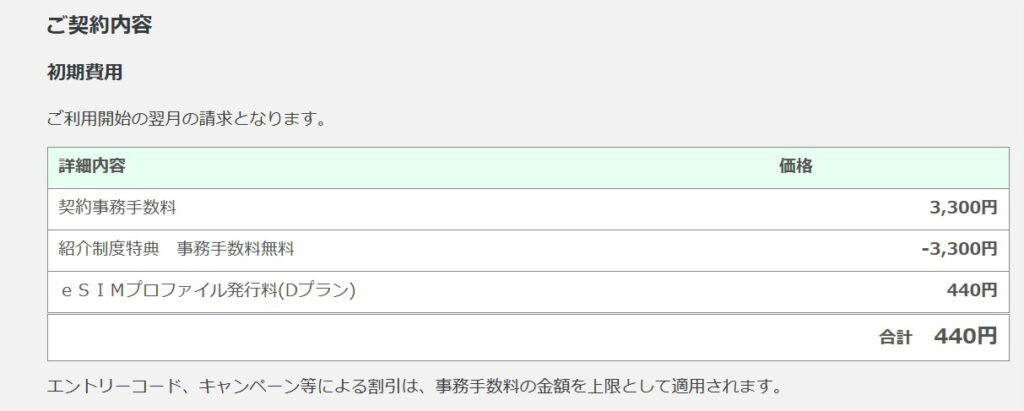
次項は、お支払情報の入力になります。
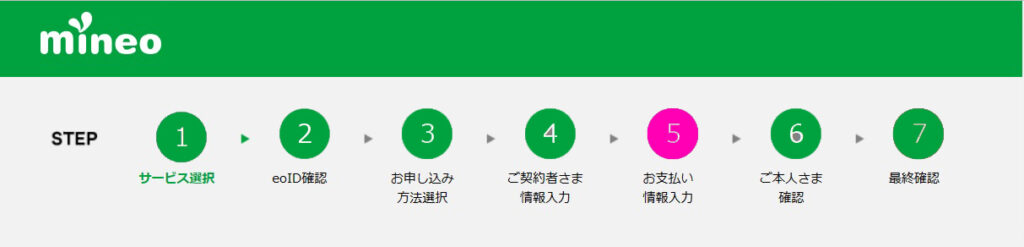
支払い情報の入力
内容に間違いがなければ、「支払い情報の入力」を行います。
mineoの支払いはクレジットカードのみとなります。
支払いのクレジットカードは「mineo契約者名義」のクレジットカードである必要があります。
クレジットカード番号、有効期限、セキュリティコードを入力します。
入力が終わると、申し込んだ全ての項目の確認画面になります。
内容に間違いがなければ、「申し込む」ボタンを押します。
これで終わりではありませんので、注意が必要です。
以下の画像のとおり、まだ「仮申し込み」の状態です。
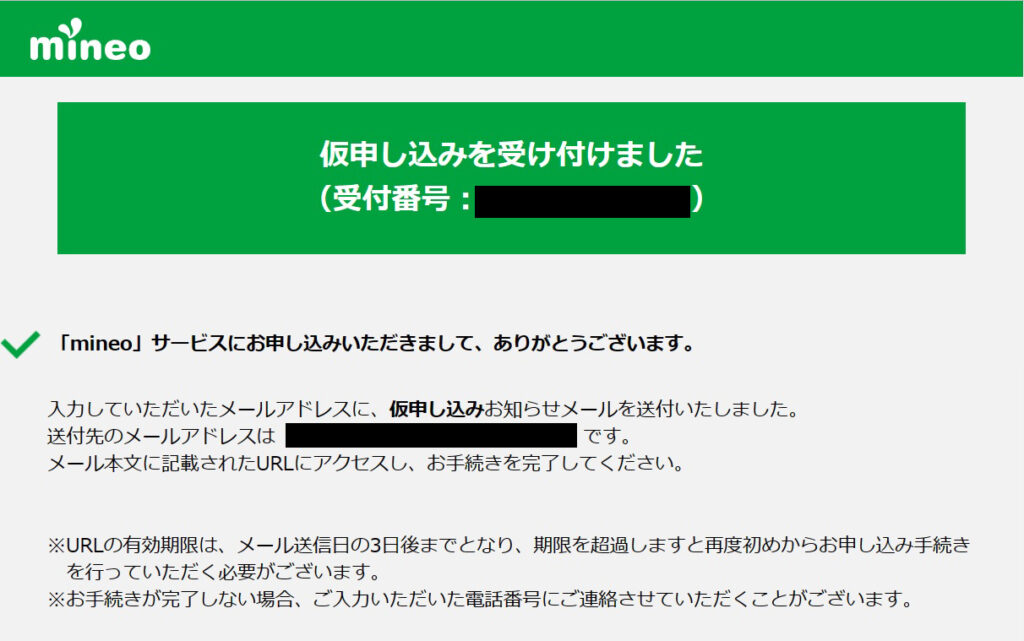
登録したメールアドレスに「仮申し込みお知らせ」のメールが来ますので、本文に書かれているURLに3日以内にアクセスしないと、再手続きが必要になります。
必ず、メールを確認してURLをクリックしましょう!
メールのURLをクリックすると次項の本人確認に進めます。
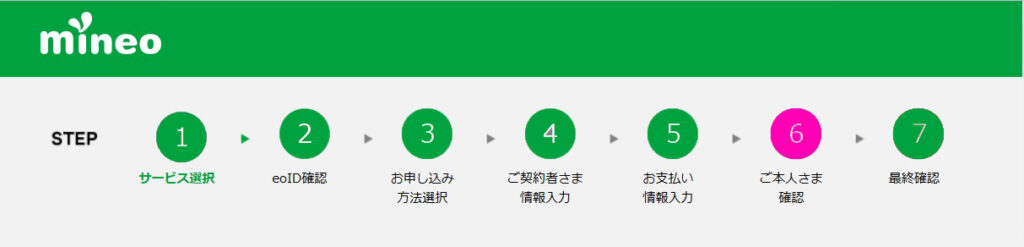
最後にeKYC(スマホのカメラを使った本人確認)と本人確認書類のアップロードを済ませれば、申込手続きは今度こそ完了です。eKYCは、スマホの画面の指示通りに顔写真を写すだけなので、簡単です。
実際に手続きした感想としては、とてもスムーズでした。どこかの何回やってもエラーになって進まないアプリを経験した事がありましたが、mineoのeKYCは全く問題なく進みました!
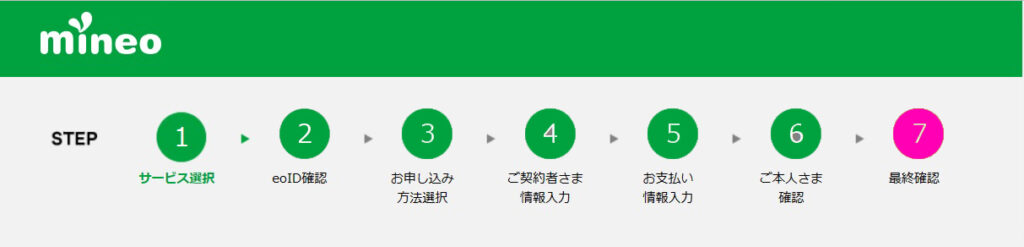
最終確認は、申込み内容に間違いがないかの最終確認です。
間違いがない場合は「申し込む」ボタンで完了です。
お疲れ様でしたと言いたい所ですが、まだ安心してはいけません。
この後、mineoで加入審査があります。この加入審査を通らないと、本当の申込完了にはなりません。
マイページで進捗確認もできますし、メールにも連絡がくるのでドキドキしながら待ちましょう。
最短即日から、混んでいる時は2・3日かかる場合もあります。
開通タイミングを説明している記事になります。
解約に関する事
mineoは、最低利用期間はありません。いつでも解約できます。
解約は公式サイトからの手続きになります。マイページにログインして「解約の方はこちら」から「契約情報・注意事項」を確認してから「同意する」を押すだけで手続きは完了します。
違約金やMNP転出手数料など解約にかかる費用はありませんので、無料で解約できます。
基本料金プランは日割りでの請求となりますので、いつ解約しても損する事はありません。mineoで端末を購入している場合で、支払いが残っている場合は、解約後も端末代の支払いは継続します。
解約手続きが完了してから約1時間くらいで使えなくなります。
MNP転出の場合は、乗り換え先のMNP手続きが完了後に解約となります。
MNP予約番号を発行しただけでは解約とはなりませんので、注意しましょう。
申込み完了から開通まで
この項では、申込完了後に行う手続きや作業についてご説明します。
申込完了連絡
申込みの審査が終わると、「eoID」で登録したメールに以下のような完了連絡がきます。
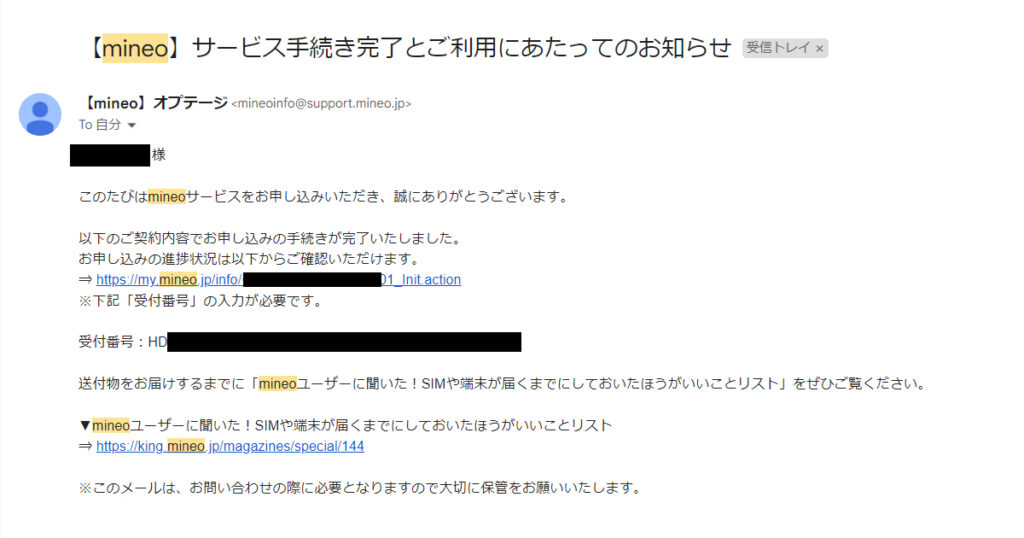
↑この「サービス手続き完了」連絡がくると、無事審査も通って申込みがOKになった事になります。
ただし、まだ回線は開通していませんので課金開始にはなっていません。
この後は、mineoを利用開始するまでの手続きや作業についてご説明します。
開通前作業
端末をセットで購入した場合は、郵送で送られてくるまで、通常3~4日待ちます。
端末(スマホ)を新しくする場合は、旧端末からのデータ移行やLINEの引継、各種アプリのアカウント引継などが必要になります。
LINEやオンラインゲーム等は、旧端末であらかじめアカウント引継をしないと新端末で使えないサービスもあります。
SuicaやQRコード決済など、スマホがおサイフ代わりになっているケースも珍しくありませんので、自分が使っているサービスの棚卸しをこの機会にしておく事をおすすめします。
棚卸しのポイントとしては、アカウント(ID・メールアドレス・パスワード)を確認して控えておきましょう。
現在使っている端末であれば、パスワードやIDを忘れていても、再設定して認証できます。新端末に回線を切り替えた後では認証できないケースもありますので、旧端末のうちにチェックしておきましょう!
以下の記事で、機種変更の場合のアカウント移行のチェックリストを書き出していますので、是非参考にされてください。私も書き出してみて、こんなに色々あるのかとビックリしました。注意点も記載しています。
いまやスマホは日常生活の必需品だなぁとつくづく思いましたョ(汗)
AndroidからiPhoneへの機種変更の記事ですが、どのようなサービスが移行手続きが必要なのか?漏れ防止に、チェックリストは参考にしていただけます。
また、Android→iPhoneで移行可能なものは、同一OSでも移行可能と認識できます。注意点も記載していますので、ご一読をおススメします。
このページの最後にも関連記事として掲載していますので、この記事を読み終わった後でもご覧いただけます。
開通手続き
端末セットの場合は、端末が送られて来たら、いよいよmineoの開通手続きです。
eSIMのみの場合は、「サービス手続き完了」のメールが来たら、即開通手続きができます。
「eSIM」の場合は、「SIMカード挿入」の代わりに「ダウンロードとインストール」をしないといけないので、スマホの電源は入れたままにします。
mineoからの「サービス手続き完了とご利用にあたってのお知らせ」というメールに、eSIM初期設定について記載されています。
記載されているURLから、「mineoマイページ」にログインします。
EIDの登録
まず、「Dプラン(ドコモ回線)」のeSIMをご利用の方は、「EID」をマイページに登録する必要があります。
「Aプラン(au回線)」の場合は、必要ないので、次項に進みます。
「EID」は、iPhoneの「設定(歯車アイコン)」→「一般」→「情報」を開き、下に少しスクロールすると「EID」の項目があります。
ものすごく長い数字のコードなので、コビーして貼り付ける事をおすすめします。
(注)登録されたEIDと異なるEIDの端末ではeSIMを利用できませんので、利用するiPhoneの「EID」を登録しましょう。
2022年10月以前は、ドコモ回線で2つのeSIM(EID)を入れる事は出来ませんでしたが、ドコモの仕様が変わり、現在はデュアルSIMでeSIM2つでも入れる事が出来るようになっています。
mineoのマイページは、公式サイトのトップページもし、「EID」の登録ページが分からない場合は、mineoからメールでの案内が入りますので、そのメールから該当のページに行くと良いでしょう。
MNP切り替え手続き
携帯電話番号ポータビリティ(MNP)の場合は、先に「MNP切り替え手続き」を行い、その後にeSIMプロファイル設定を行ます。
次項でご説明します。
初期設定
MNP転入切替(MNPしない方は不要)
前述の「サービス手続き完了」メールには、mineo開通手続きに必要となる「受付番号」が記載されています。
この「受付番号」がないと開通できませんので、無くさないように注意しましょう。
「端末の電源は切ったままの状態」で、mineoのマイページからMNP転入切替えを行います。手続き後、約30分で回線切り替えが完了します。
新しい端末の場合は、新旧両方のスマホの電源を切ります。
MNP受付時間について、auプラン(Aプラン)もドコモプラン(Dプラン)は9:00~21:00です。
auプラン(Aプラン)とドコモプラン(Dプラン)は20:00以降にMNP転入切替/回線切替手続きを実施した場合は、処理が間に合わず、切替が翌日になることがありますので、なるべく早めに手続きする事をおすすめします。
mineoのマイページは、公式サイトのトップページマイページにログインし、MNP転入切替のページに進むと「切替え対象の電話番号」が表示されていますので、間違いないか確認し「回線切り替え」ボタンを押すと、「MNP手続き」は完了です。
回線が切り替わるまで、30分くらい待ちましょう。
mineoのeSIM初期設定
MNP転入切り替えが終わったら、もしくは新規契約の場合は、「eSIM」のダウンロードと初期設定を行います。
まず、利用するiPhoneともう一台別のインターネットに接続できる端末(スマホ、タブレット、パソコン等)を準備します。
これは、「eSIM」ダウンロード用の「QRコード」を表示する為に使います。
もう一台別の端末がない場合は、手動でもできます。ただし、「QRコード」を使うのが簡単なので、別の端末がある場合は準備する事をおすすめします。
次に、利用するiPhoneをWi-Fiに接続します。デュアルSIMの場合は、1つ目の通信回線経由でインターネットに接続しても構いません。
ギガを気にするなら、Wi-Fiに繋ぎましょう。要は「eSIM(プロファイル)」と「APN構成プロファイル」をダウンロードする為に、利用するiPhoneがインターネットに繋がる状態であれば良いです。
シングルSIMの場合は、Wi-Fiが必要です。Wi-Fiがない場合やデュアルSIMでない場合は、コンビニやカフェのWi-Fiでも構いません。
もしくは、家族や知人のスマホにテザリングさせてもらうという手もあります。
「QRコード」を表示する為に「別の端末」もインターネットに繋がる状態にします。Wi-Fiでもケータイ回線でも構いません。
「別の端末」でmineoのマイページにログインします。
「eoID」を作った時のメールアドレスが「ログインID」です。パスワードはご自身で決めたものになります。
ログイン後、「ご利用状況の確認」>「ご契約内容照会」>「eSIMプロファイルのダウンロード」と進み、表示された画面で、「受付番号」を入力すると「eSIMプロファイルダウンロード用のQRコード」と「コード」が表示されます。
「受付番号」は、前述の「申込み完了」のEメールに記載されていますので、メールを開いて確認しましょう。
この「別の端末」に「QRコード」を表示した状態で、「eSIMを使うiPhone」の操作に移ります。
ご利用のiPhoneが、「SIMロックフリー」もしくは「SIMロック解除済み」であれば、次に進んで下さい。
iPhoneは以下からSIMロック解除状態を確認できます。
「設定 > 一般 >情報 > SIMロック」で「SIMロックなし」となっていれば、大丈夫です。
「SIMロックあり」の場合は、現在契約中の通信事業者の公式サイトでSIMロック解除要否を確認しましょう。
各社SIMロック解除の条件が違いますので、まずは条件を確認しましょう。殆どの場合、マイページからオンラインで、SIMロック解除の手続きができます。
(注)ショップに行くと、1,000円前後の手数料がかかります。オンラインなら無料で出来ますので、オンラインをオススメします。
SIMロック解除の手続きは、以下の記事で確認頂けます。「もくじ」から、最後の項目「まとめ」に移動するとすぐ見れます。
モバイル通信プランの追加
iPhoneに表示される「モバイル通信プランの追加」とは、eSIMをダウンロードする作業です。
「SIMカード」で例えると、SIMスロットに「SIMカードを挿入する」作業に該当します。
おおまかには、eSIMを設定しない別の端末(スマホ・PCなど)で、表示しているQRコードをeSIMを設定するiPhoneで読み込んで、ダウンロードします。
この記事は、かなりボリュームが多いので、この「モバイル通信プラン」の項目は、文字だけでの説明になっています。以下の記事では、画像付きで説明していますので、イメージしにくい時は参照下さい。
「設定(歯車アイコン)」>「モバイル通信」>「モバイル通信プランを追加」すると「カメラ」が起動しますので、「QRコード」を読み込みます。
QRコードを読み込めない場合は、mineoのマイページで、手動入力用のデータコピーができます。「eSIM」を使うiPhoneでマイページにアクセスするのが良いでしょう。
手入力する場合のコードは以下のような内容です。
実際には、自分のマイページに記載されているコードを入力してください。
■Aプラン
<SM-DP+アドレス>
SM-V4-012-A-GTM.PR.GO-ESIM.COM
<アクティベーションコード>
aaaaabbbbbcccccddddd123456789012(32桁の英数記号)
一一一一一
■Dプラン
<SM-DP+アドレス>
“https://sm-v4-004-a-gtm.pr.go-esim.com”
<アクティベーションコード>
入力不要
eSIMを設定するiPhoneで「設定(歯車アイコン)」→「モバイル通信」→「モバイル通信プランを追加」→「 詳細情報を手動で入力」を開き、「SM-DP+アドレス欄」にペーストし「次へ」を押します。
元々入っているメイン回線のSIMの名称の下に表示されている「新しくダウンロードしたSIMの項目」をタップし、判りやすい名前(mineo等)を入力後、〔完了〕をタップします。
完了すると「モバイル通信プラン」に「mineoのeSIM」が表示されます。
この時、「mineoのeSIM」の名前の横が「オン」あるいは「チェック」が入っている事を確認してください。
画面下にある〔続ける〕をタップします。
ここで、eSIMのダウンロードは完了です。この後まだ初期設定(APN構成プロファイルの設定)がありますが、「eSIM」のダウンロードは、ここで完了です。
mineoのAPN構成プロファイルダウンロード
iPhoneの「Safari」を開き、プロファイルデータをダウンロードします。
このページをiPhoneの「Safari」で見ている場合は、以下のボタンからプロファイルデータをダウンロードできます。
Android等でアクセスすると、単なる文字列が表示されダウンロード出来ません。
<注意>
iPhoneの「Safari」からダウンロードしないと正常に動作しません。
もし、Safari以外のブラウザでダウンロードした時は、一旦プロファイルを削除してから、再度Safariからアクセスしてダウンロードしなおしましょう。
上記のボタンをタップすると、「このWebサイトは構成プロファイルをダウンロードしようとしています。許可しますか?」というメッセージが出るので、「許可」を押します。
プロファイルのダウンロードが始まります。
Wi-Fi(ネット)が速いと1秒で終わります。
ダウンロードが完了したら「プロファイルがダウンロードされました」というメッセージがでますので、「閉じる」を押してメッセージを閉じます。
この記事は、かなりボリュームが多いので、この「モバイル通信プラン」の項目は、文字だけでの説明になっています。以下の記事では、画像付きで説明していますので、イメージしにくい時は参照下さい。
mineoのAPN構成プロファイルのインストール
APN構成プロファイルのダウンロードができましたので、次は「インストール」を行います。
今、ダウンロードした「APN構成プロファイル」の場所を以下の手順で開きましょう。
iPhoneのホーム画面に戻り、「設定(歯車)アイコン」を開きます。
「プロファイルがダウンロード済み」の表示が出ていますので、タップして開きます。
ダウンロードされた、mineoのプロファイルデータが表示されます。画面の右上に「インストール」がありますので、タップします。
(この項目は出ない場合はスルー)iPhoneに設定変更を加えますので、「パスコードを入力」が表示されます。ご自身でiPhoneに設定したパスコードを入力します。
ダウンロードの「承諾」画面になります。画面右上の「次へ」をタップしインストールを開始します。※この画面は出ない場合もあります。出ない場合は次に進んでください。
「警告」という画面がでます。「データ通信がフィルタリングまたは監視される場合がある」と書かれていますが、そんな事は起こりませんので気にせず、画面右上の「インストール」をタップします。
「インストール」が終わると、画面右上に「完了」が表示されますので、タップして完了します。
これで、iPhoneのAPN設定は完了です。
Wi-Fiを一旦切って、ケータイの電波でインターネットに接続できるか確認します。
接続できる事を確認できたら、忘れずにWi-Fi接続に戻しましょう。
頭では分かっていても接続できると嬉しくなって忘れがちです。
私は忘れて、ギガを大量消費してしまいました(涙)
この記事は、かなりボリュームが多いので、この「モバイル通信プラン」の項目は、文字だけでの説明になっています。以下の記事では、画像付きで説明していますので、イメージしにくい時は参照下さい。
音声通話テスト
インターネットに接続できる事が確認できたら、音声通話も問題ないか確認しましょう。
テストコール〔111(通話無料)〕へダイヤルします。
正常にアナウンスが聞こえれば、OKです。電話を切って完了です。
便利な使い方
mineoの特徴は、「マルチキャリア対応」「eSIM対応」「格安のデータ無制限プラン」あるいは「格安の音声通話プラン」です。
この特徴は、「デュアルSIM」の「サブ回線」として使う為の条件が全て揃っています。
という事で、「デュアルSIM」の便利な使い方を、ご紹介します。
mineoはマルチキャリア対応
私の「デュアルSIM」の使い方は、元々「povo2.0」で使っていたiPhoneSE3のサブ回線に「mineo」を入れて使っています。
「povo2.0」は「au回線」です。昨年(2022年7月)のau大規模障害で丸3日間スマホが電話もネットも使えなかった苦い経験があります。
その為、「mineo」は「Aプラン(au回線)」ではなく「Dプラン(ドコモ回線)」にしています。
これで万一の障害時に、au回線かドコモ回線のどちらかが稼働していれば、通信が全くできなくなるという事はなくなります。
あのような大規模障害が起きる可能性は低いですが、日常生活がかなりスマホに依存しているので、保険のような感じでしょうか。
特にデュアルSIMで使うのであれば、逆に同じau回線で統一するメリットは1ミリもないので、どうせならキャリアは分けた方が良いと考えます。
そこで、mineoのマルチキャリア対応が活躍します!
特に大手キャリアの運営ではない純粋な格安SIMで「eSIM」が使えて「マルチキャリア」に対応しているのは「mineo」と「IIJmio」の2社しかありません。
「mineo」も「IIJmio」も甲乙つけがたいおススメできるサービスですが、「格安のデータ無制限」があるのは「mineo」だけなので、今回は「mineo推し」でいきたいと思います。
「デュアルSIM」の運用内容ですが、元々使っていた「povo2.0」をサブ回線にして「mineo」をメイン回線にして使っています。
「mineo」を「eSIM」で追加して「データ通信(インターネット)」は「mineo」を「デフォルト回線(メインで使う設定)」にして「データ無制限」で使い、「povo2.0」は万一の際のバックアップ回線にしました。
ただし、「音声通話(電話)」と「SMS」は、「povo2.0」を「デフォルト回線」にしています。
「データ通信」「音声通話(電話)」「SMS」は、設定で、それぞれどれを「デフォルト回線」にするかを自由に決められます。
iPhoneは「DSDV」といって、2回線とも同時待ち受け状態になっているので、どちらの番号にかかってきても、着信します。
着信の際にどちらの番号にかかってきているかも分かるので、「仕事」と「プライベート」で番号を使い分けている時などに便利です。
「デュアルSIM」の詳しい使い方は、以下の記事で画像を使って説明していますので、参照ください。
mineoのデメリット
mineoは、殆どデメリットらしきものはありません。
「eSIM」の場合は、「ソフトバンク回線」が使えない事でしょうか?
でも、これは「mineo」が悪い訳ではなく、「ソフトバンク回線」の「eSIM」は純粋な格安SIMでは聞いた事がありませんので、「ソフトバンク側」の問題と考えられます。
あと「mineo」に限りませんが、格安SIMサービスはお昼のランチタイムや朝夕の通勤ラッシュ時など混雑する時間帯に速度が低下する傾向があるので、これは理解したうえで使う必要があります。
格安で使える代わりに、速度が多少犠牲になります。高い料金で「通信品質」をとるか、通信品質よりも「安い料金」をとるかの選択になります。
通信速度を気にする方は、格安SIMはおススメしません。大手キャリアやサブブランドサービスと比較すると、「通信速度」では格安SIMサービスはかないません。
なので、「デュアルSIM」で大手キャリアの回線契約は残したまま小さいプランに変更し、「mineo」を追加して通常は「格安のデータ無制限」を使う。
高速通信が必要な時だけ大手キャリアの回線を使うと格安SIMのデメリットを回避する事ができるので、通信速度が必要だけど、格安の「データ無制限」も使いたい方は、筆者としては「デュアルSIM」をおススメします。
恐ろしく長い記事になってしまいました。もし、全てを読んだ方は、スゴいですΣ(・□・;)
きっとどんな困難にも打ち勝つ事が出来るでしょう!
この記事は以上です。